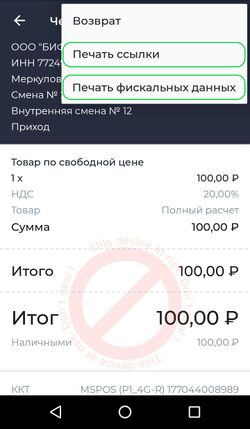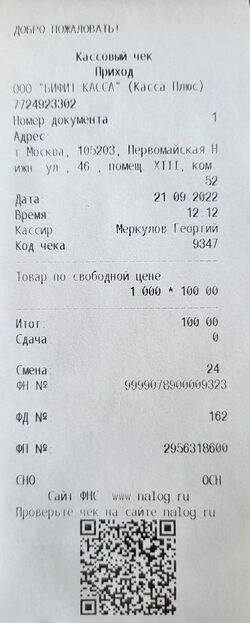Как распечатать копию чека в БИФИТ Касса Android: различия между версиями
Перейти к навигации
Перейти к поиску
Merkulov (обсуждение | вклад) |
Merkulov (обсуждение | вклад) |
||
| Строка 18: | Строка 18: | ||
* Выберите один из вариантов печати копии чека | * Выберите один из вариантов печати копии чека | ||
** Печать ссылки (печать копии чека без фискальных данных) | ** Печать ссылки (печать копии чека без фискальных данных) | ||
** Печать фискальных данных (Печать копии чека) | ** Печать фискальных данных (Печать копии чека с фискальными данными) | ||
{{Note|'''''Примечание'''''<br> | {{Note|'''''Примечание'''''<br> | ||
* Если при нажатии на кнопку '''''Проверить подключение''''' появляется уведомление "Подключение не установлено", то необходимо проверите корректность указанного производителя принтера. | * Если при нажатии на кнопку '''''Проверить подключение''''' появляется уведомление "Подключение не установлено", то необходимо проверите корректность указанного производителя принтера. | ||
|800}} | |||
Версия 14:59, 21 сентября 2022
Для того чтобы распечатать копию чека в приложении Касса Android необходимо совершить следующие действия:
- Войдите и авторизуйтесь в приложении Касса Android
- Перейти в подраздел Настройки → Принтер
- В окне подключения принтера:
- Выберите в поле Производитель производителя принтера
- Нажмите кнопку Проверить подключение
- Затем нажмите кнопку Сохранить
- Далее после подключения принтера перейдите в раздел История чеков
- Нажмите на поле чека, по которому необходимо распечатать копию
- В окне чека нажмите на кнопку

- Выберите один из вариантов печати копии чека
- Печать ссылки (печать копии чека без фискальных данных)
- Печать фискальных данных (Печать копии чека с фискальными данными)